- 软件介绍
- 下载地址
- 同类推荐
- 相关文章
Eclipse绿色版是一个开放源代码的,基于 Java 的可扩展开发平台。Eclipse绿色版是一个集成开发环境(IDE),可以通过安装不同的插件实现对其它计算机语言编辑开发,如C++、PHH、PYTHON等等。欢迎大家前来下载Eclipse绿色版。
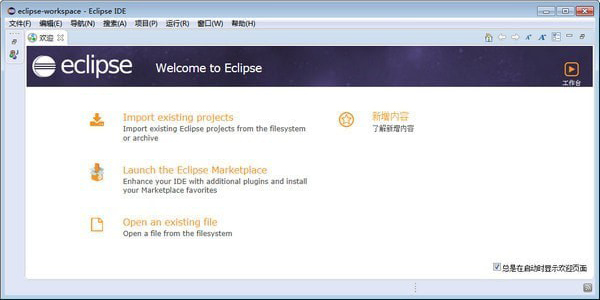
Eclipse绿色版功能介绍
1、Eclipse 还包括插件开发环境(Plug-in Development Environment,PDE),这个组件主要针对希望扩展 Eclipse 的软件开发人员,因为它允许他们构建与 Eclipse 环境无缝集成的工具。由于 Eclipse 中的每样东西都是插件,对于给 Eclipse 提供插件,以及给用户提供一致和统一的集成开发环境而言,所有工具开发人员都具有同等的发挥场所。
2、这种平等和一致性并不仅限于Java 开发工具。尽管 Eclipse 是使用Java语言开发的,但它的用途并不限于 Java 语言;例如,支持诸如C/C++、COBOL、PHP等编程语言的插件已经可用,或预计将会推出。Eclipse 框架还可用来作为与软件开发无关的其他应用程序类型的基础,比如内容管理系统。
3、基于 Eclipse 的应用程序的一个突出例子是 IBM Rational Software Architect,它构成了 IBM Java 开发工具系列的基础。
Eclipse绿色版安装步骤
1、在本站下载eclipse最新版软件包(注意一下,此安装包只适用于64位的系统)。
2、双击打开运行,出现如下界面:1)标准java开发 2)企业版 3)C/C++ 4)java web 5)PHP,在这里我们选择第一项点击它。
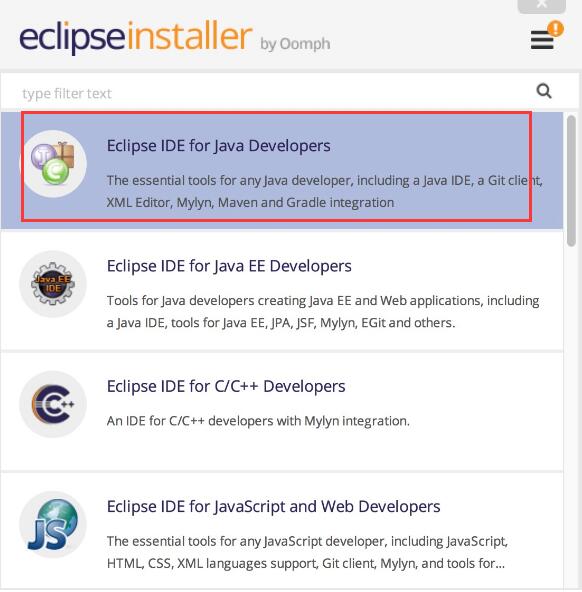
3、接着为软件选择安装位置【installation Folder】,点击路径后面的文件夹位置,为它选择一个合适的位置即可。程序默认是安装在C盘的,小编不建议这样安装,所以这里直接为大家介绍的是自定义安装步骤哦。这里我们看到在路径下面还有两个附加选项:【create start menu entry】创建开始菜单、【create desktop shortcut】创建桌面快捷方式,大家可根据自己的需求选择即可。再点击【install】安装。
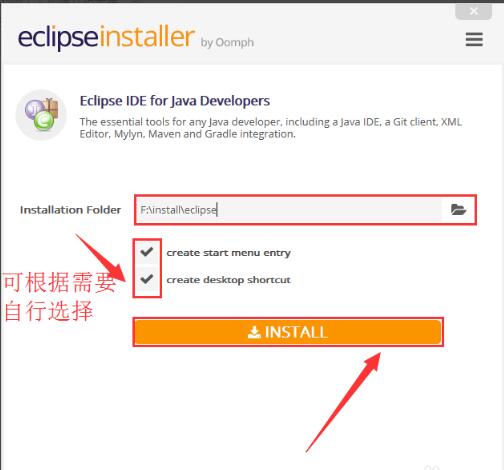
4、然后就会看到安装协议,点击【accept now】接受,再点击【installing】安装选项之后就可以等待eclipse的安装了。

5、最后安装完成就会看到如下界面了,点击【launch】运行,再来选择一下workpack目录就可以使用它了。
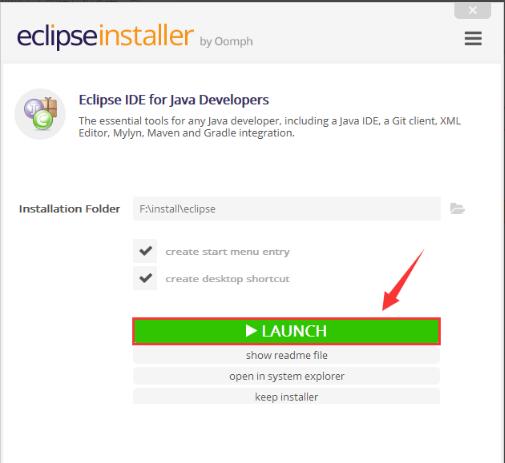
Eclipse绿色版使用技巧
先建project(项目)
点击File>New>Java Project
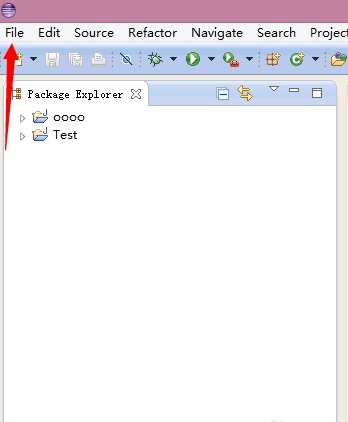
会弹出一个窗口。在Project Name栏里写上项目名称(必填)然后点击Finish
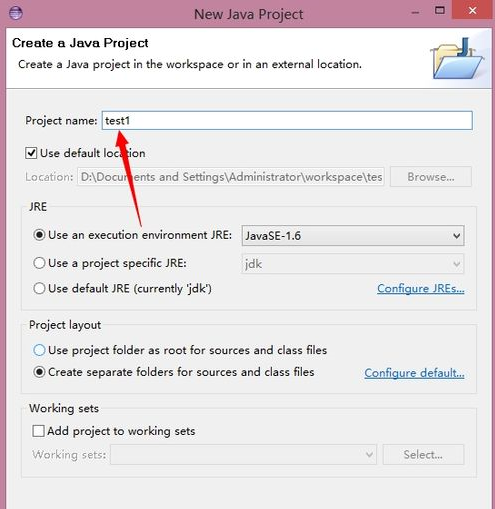
点击刚建的项目,再建class文件
左键File>New>Clas
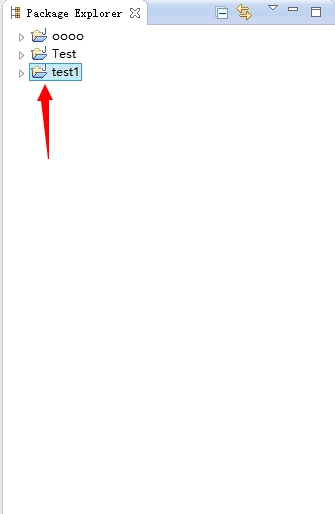
会弹出一个窗口。Name栏必填,在public static void main(String[] args)栏打对号,点击Finish,完成
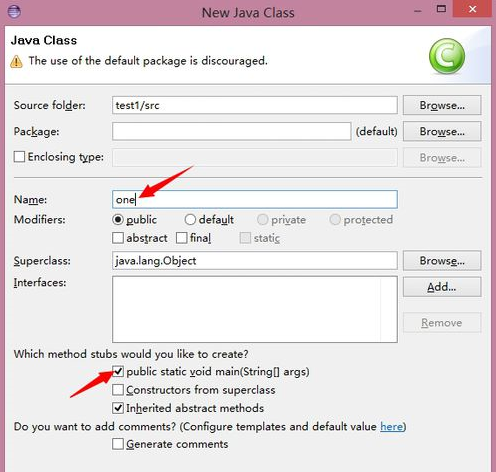
然后就可以在one。Java栏里编程了。
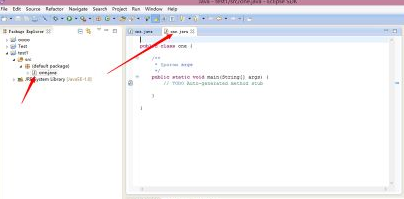
编程完成后,就开始运行程序。
左键点击左边的one.java。Run as>1 Java Application,程序就开始运行了。
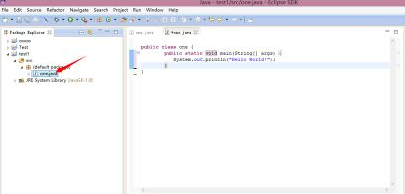
在屏幕下方就显示出来运行结果了!
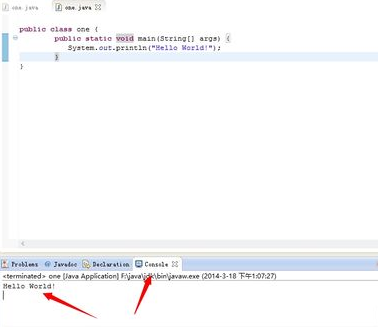
同类推荐
-
Eclipse 4.9.0中文版
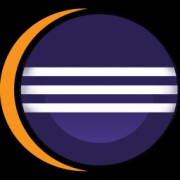
2021-11-04
立即下载 -
Eclipse 4.9.0绿色版
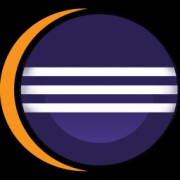
2021-11-04
立即下载 -
Eclipse v4.8.0 绿色版
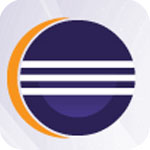
2021-05-31
立即下载 -
Eclipse v7.27.2 官网版
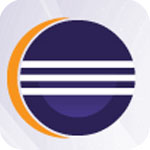
2021-05-31
立即下载 -
CorelDRAW X4官方下载V14.0最新版

2020-07-03
立即下载 -
2345看图王v10.6.0.9503完整版

2021-08-25
立即下载
相关文章
-
Eclipse左侧项目栏不见了怎么办?
2021-05-31 -
Eclipse怎么创建java程序?
2021-05-31 -
Eclipse控制台乱码怎么办?
2021-05-31 -
MKVtoolnix怎么添加字幕?
2020-09-08 -
Vmware Player怎么共享文件?
2020-09-11 -
万彩动画大师如何自定义动画移动路径?
2021-12-20 -
iMindMap11制作商业时间轴方法
2020-08-20 -
腾讯会议如何设置静音?腾讯会议设置静音的方法
2021-11-18 -
Visual Studio 2005如何删除空白行?
2021-06-09 -
教你怎样安装微密的操作教程(图文)
2020-12-04











